
Per condividere il proprio schermo in una videoconferenza con imMail Meet, la zimlet Zimbra, e per mostrare il proprio schermo agli altri partecipanti della Videoconferenza ecco come procedere.
1) clic sull’icona centrale in basso a sinistra “Condividi schermo”
2) selezionate quale schermo condividere (se ne avete solo uno condividerete quello, se avete più schermi potete scegliere quale condividere)
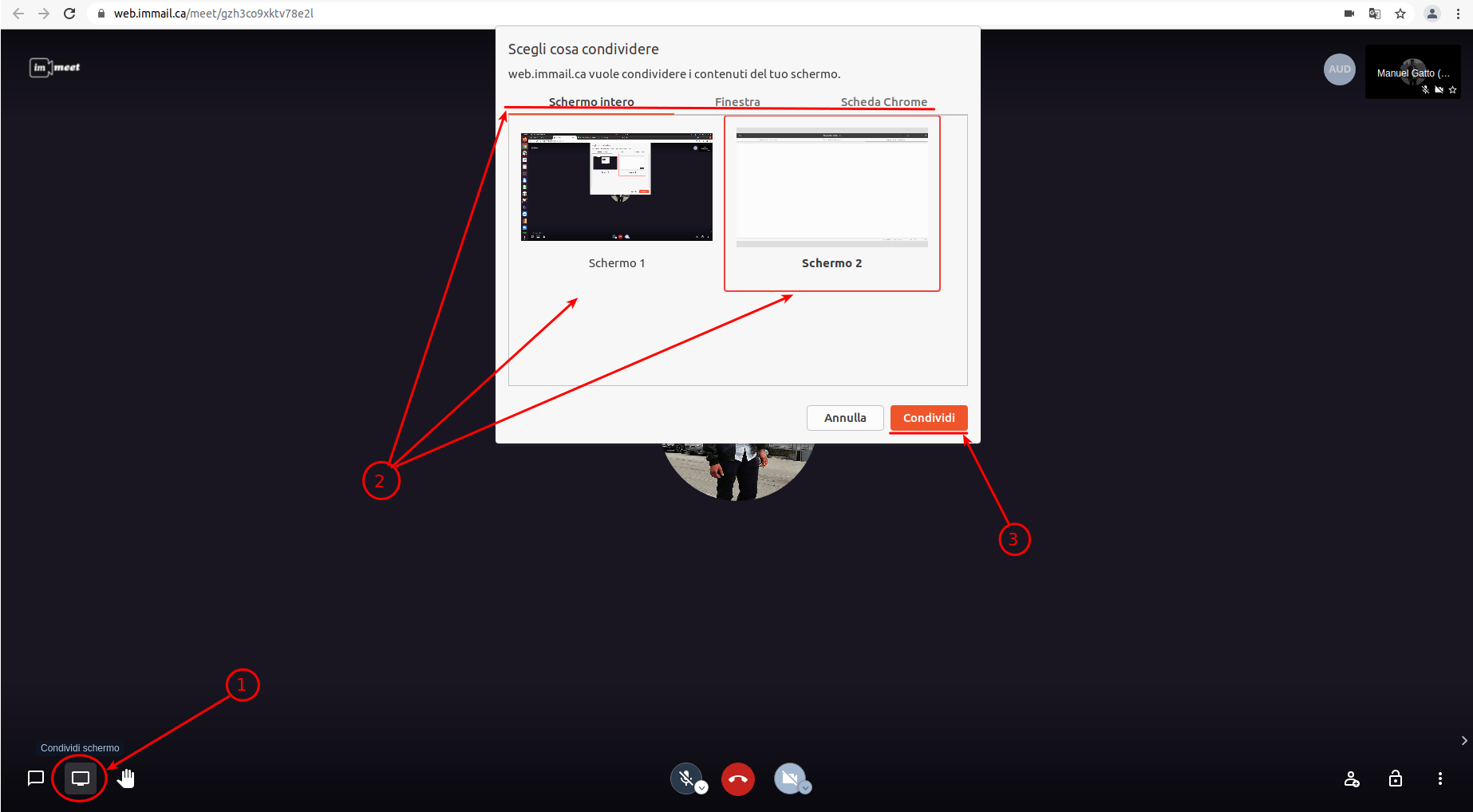
Nel Menù di condivisione, cliccando sulla sezione “Finestra” potrete scegliere di condividere una schermata di qualsiasi Applicazione che avete Aperta sul PC.
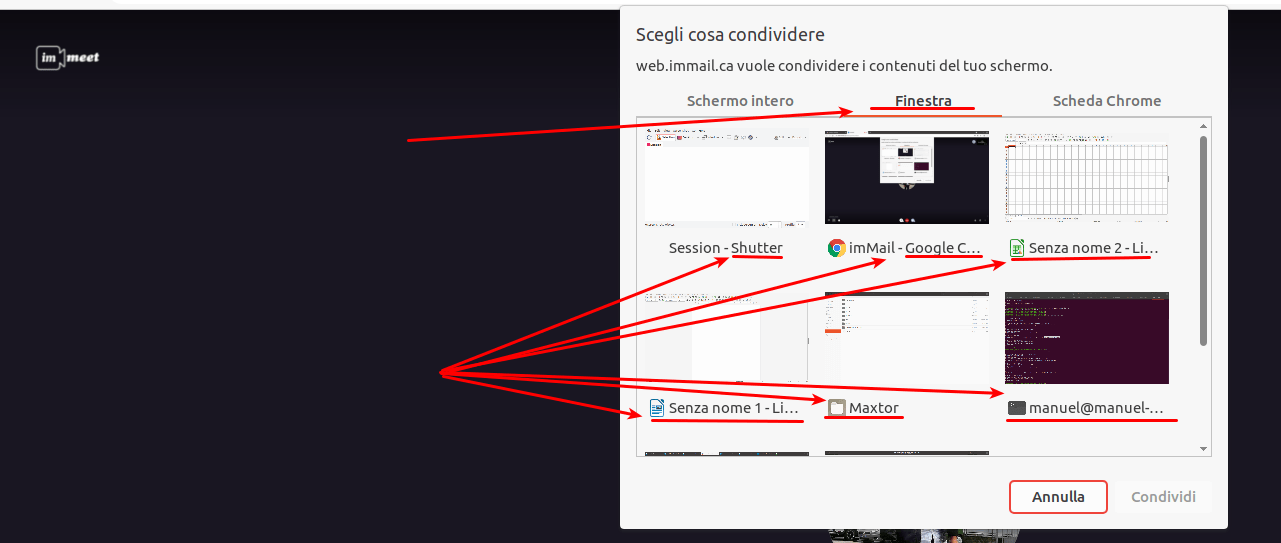
In questo caso abbiamo deciso di condividere l’Applicazione “LibreOffice Writer”
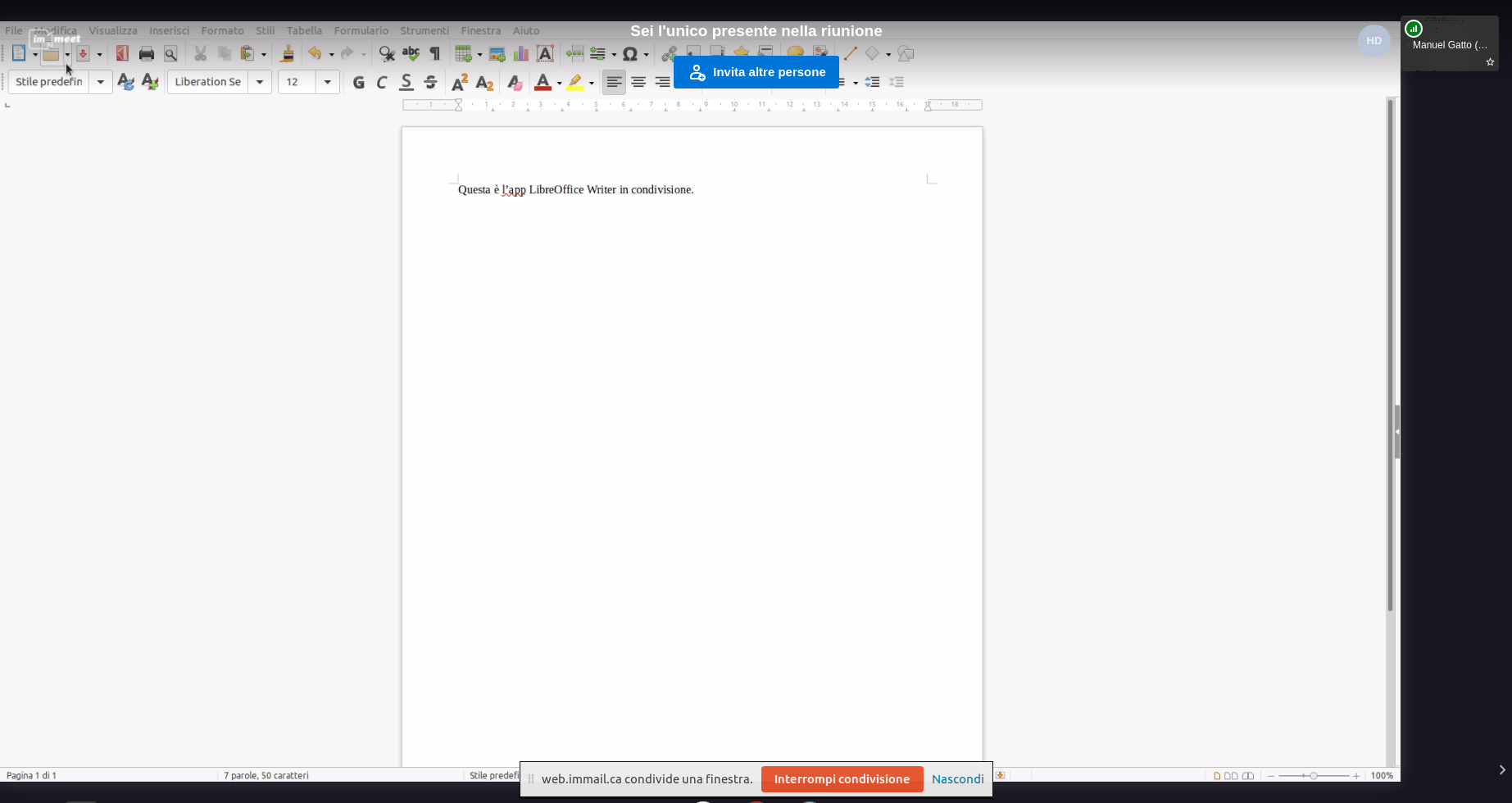
3) clic sul pulsante “Condividi”
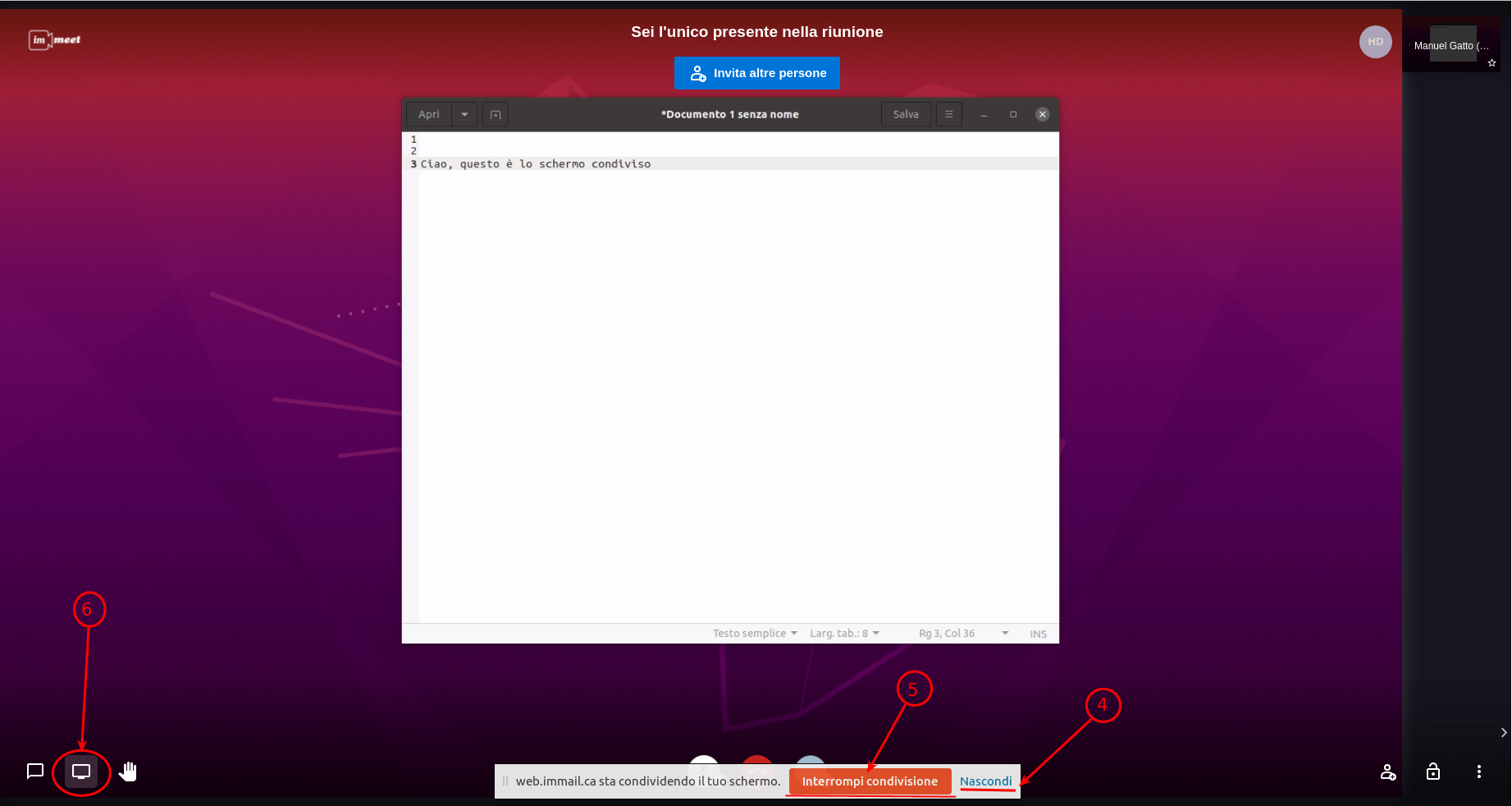
4) avete la possibilità di nascondere la piccola finestra comparsa appena iniziata la condivisione dove c’è scritto “web.immail.ca sta condividendo il tuo schermo | Interrompi condivisione | Nascondi”
5) clic per Interrompere la condivisione
6) da questo pulsante potete Interrompere e Iniziare la condivisione in qualsiasi momento



